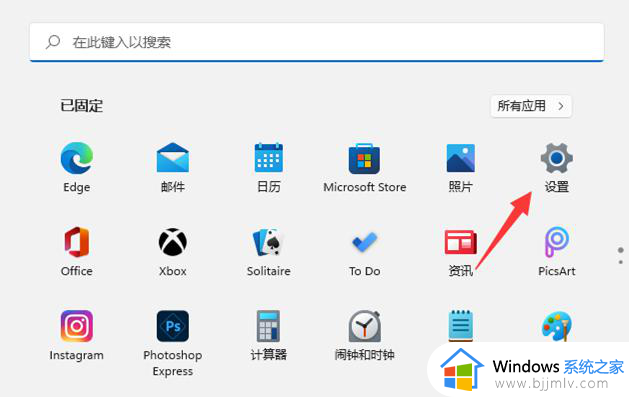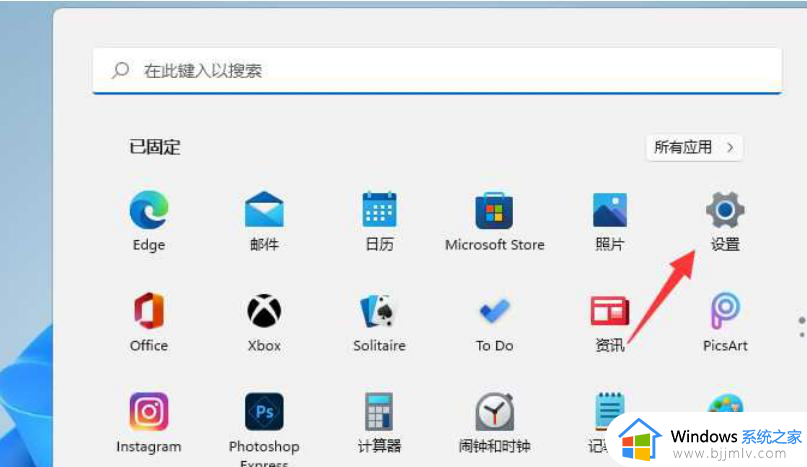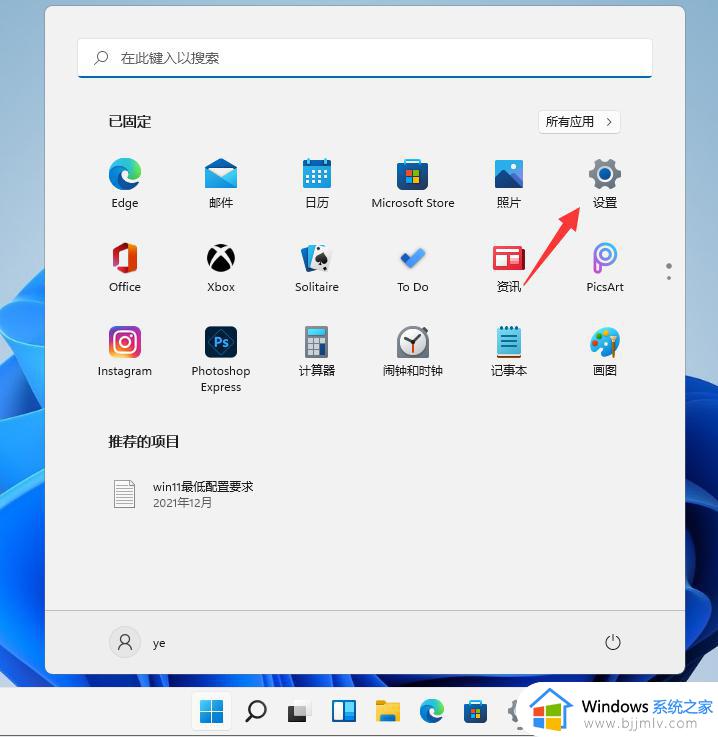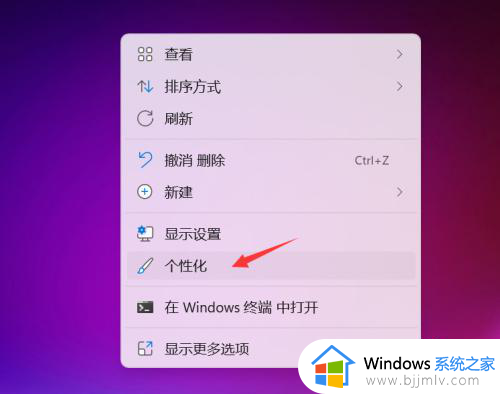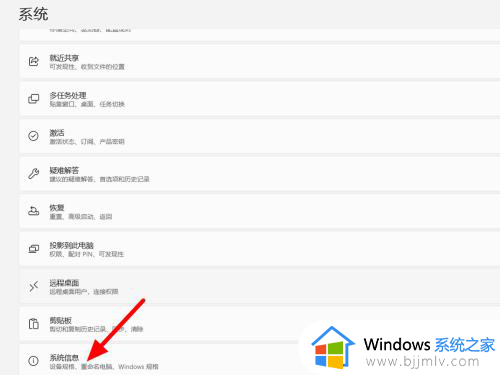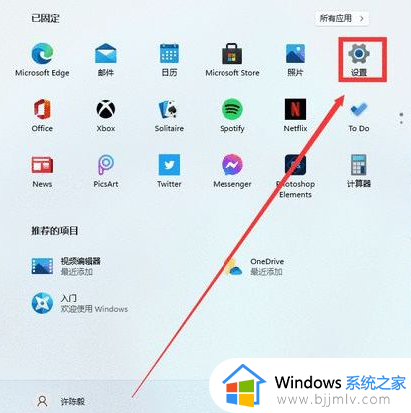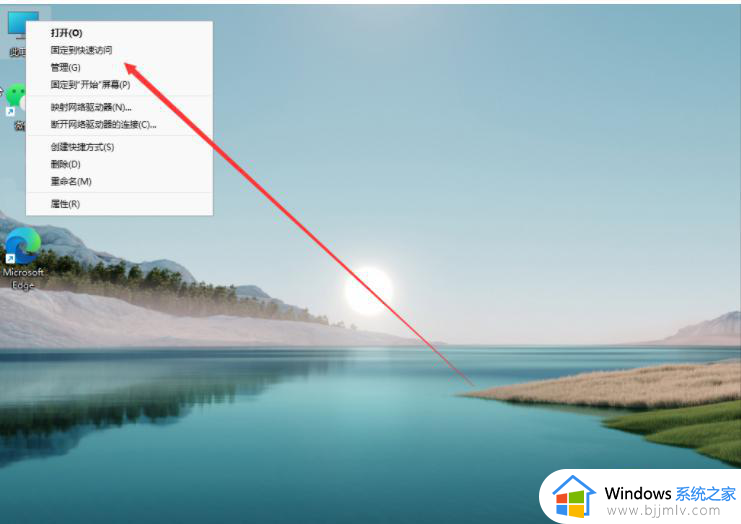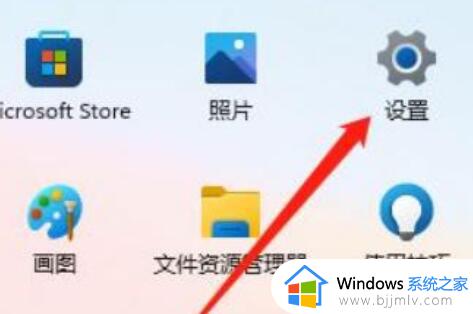win11空间音效怎么开启 win11开启空间音效的方法
更新时间:2023-12-21 14:57:44作者:run
微软发布的win11系统中不仅在外观上进行了全面升级,还加入了许多新的功能和特性,其中包括了空间音效功能,空间音效是一种通过特殊的音频处理技术,使用户能够获得更加沉浸式的音频体验,可是win11空间音效怎么开启呢?下面将为大家详细介绍win11开启空间音效的方法,让我们一起来体验这一全新的音频享受吧!
操作方法:
1、按Win 键,或点击任务栏上的开始图标,再点击已固定应用下的设置;
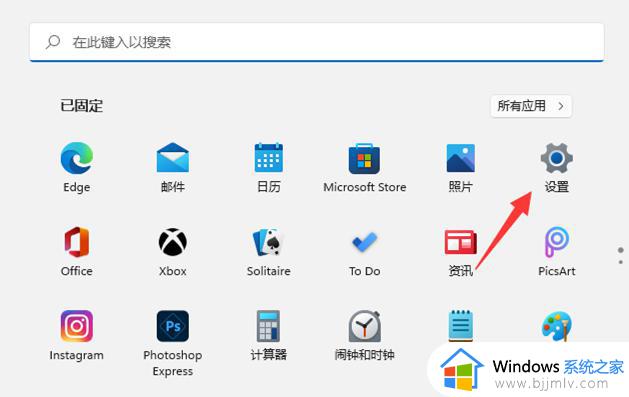
2、系统设置窗口,找到并点击声音(音量级别、输出、输入、声音设备);
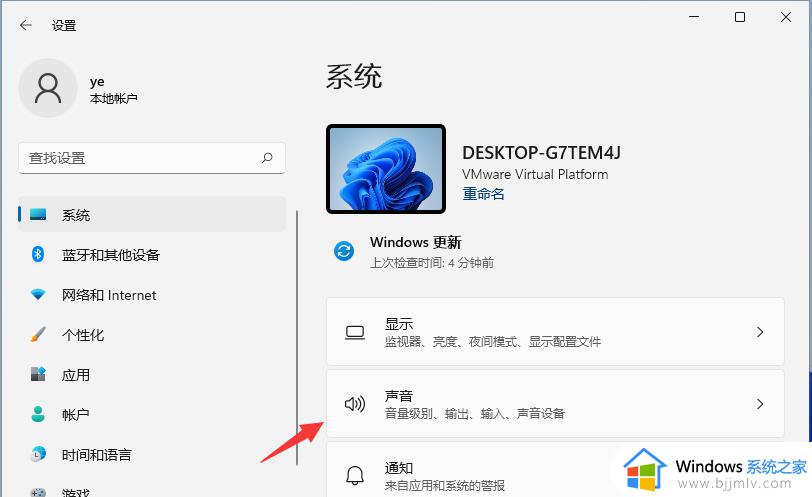
3、当前路径为:系统 》 声音,选择扬声器设备,进入属性界面;
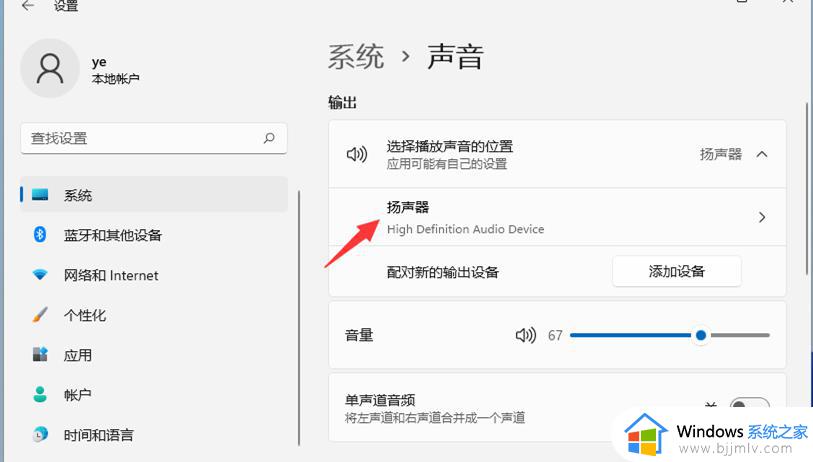
4、空间音效下,将类型(选择模拟现实环境的沉浸式音频体验3D空间音效)开关打开,也可以点击从 Microsoft Store 获取更多空间音效应用;
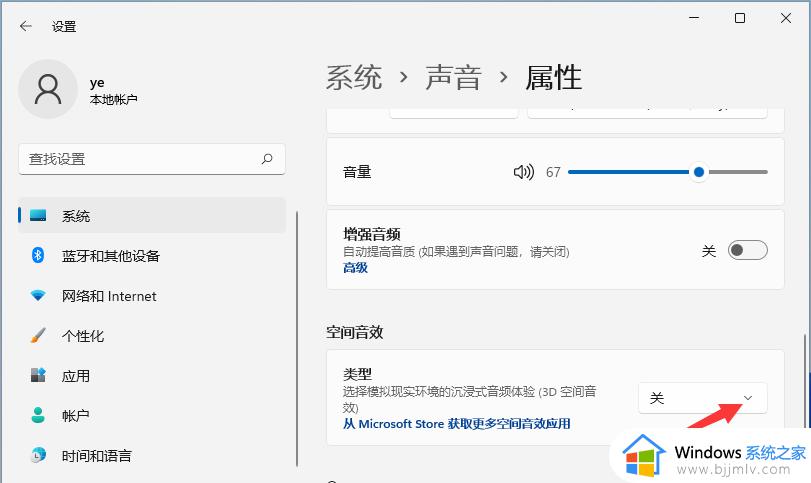
以上就是win11开启空间音效的方法的全部内容,还有不清楚的用户就可以参考一下小编的步骤进行操作,希望本文能够对大家有所帮助。